Mengenai Kotlin
Kotlin adalah bahasa pengaturcaraan tujuan umum yang dikembangkan oleh JetBrains, yang dikenali sebagai pembangun banyak perisian persekitaran pembangunan bersepadu (IDE) yang popular. Sorotan utama Kotlin adalah interoperabilitas penuhnya dengan Java, sintaks yang ditaip secara statik, penekanan yang kuat pada pemeriksaan kebolehlambatan untuk mengelakkan NullPointerExceptions, dan verbosity kod kurang daripada Java. Google baru-baru ini mengumumkan bahawa Kotlin kini menjadi bahasa pilihan untuk mengembangkan aplikasi Android dan sokongan penuh untuk itu ditambahkan ke Android Studio IDE.
Hello World di Kotlin
Berikut adalah contoh asas dunia hello di Kotlin yang memberi anda beberapa idea asas mengenai sintaksisnya.
main fun (args: Arrayprintln ("Helo Dunia!")
Semua fail Kotlin mesti diakhiri dengan ".sambungan kt ”. Membina fail Kotlin menukar ".fail kt dalam ".kelas "menggunakan corak berikut:" hello.kt "secara automatik diubah menjadi" HelloKt.fail kelas ”.
Memasang Kotlin di Ubuntu Menggunakan Pakej Snap
Cara termudah dan termudah untuk memasang Kotlin di Ubuntu adalah dengan menggunakan pakej snap Kotlin rasmi. Untuk memasang Kotlin dari kedai snap, jalankan arahan berikut:
$ sudo snap install - kotlin klasikMemasang Kotlin secara manual di Ubuntu
Sekiranya anda tidak suka memasang pakej snap, anda boleh memasang Kotlin secara manual di Ubuntu atau sebaran Linux lain menggunakan SDKMAN. Jalankan dua perintah berikut berturut-turut untuk melakukannya:
$ curl -s https: // dapatkan.sdkman.io | bash$ sdk memasang kotlin
Mengesahkan Pemasangan Kompiler Kotlin
Anda boleh menjalankan shell REPL Kotlin untuk mengesahkan pemasangan yang berjaya. Jalankan arahan di bawah untuk melihat cengkerang:
$ kotlinc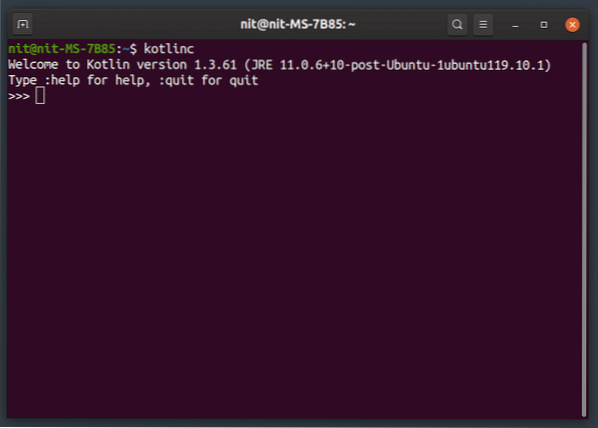
Anda boleh menjalankan kod Kotlin yang sah di cangkerang interaktif seperti di atas.
Menyusun Fail Kt ke dalam Fail Jar dan Menjalankannya Menggunakan Java
Untuk membangun file Kotlin menjadi file jar yang dapat dijalankan oleh Java runtime, gunakan perintah dalam format berikut:
$ kotlinc hello.kt -include-runtime -d hello.balangSuis “-include-runtime” memastikan bahawa perpustakaan runtime Kotlin digabungkan ke dalam fail jar. Setelah proses membina selesai, anda boleh menjalankan fail menggunakan perintah berikut sebagai templat:
$ java -jar hello.balangMenjalankan Fail Kt Tanpa Membina Fail Jar
Anda juga boleh menjalankan ".fail kt ”secara langsung tanpa menggunakan runtime Java. Untuk melakukannya, kompilasi pertama ".fail kt dalam ".fail kelas ”menggunakan arahan di bawah:
$ kotlinc hello.ktSekarang anda boleh menjalankan fail menggunakan perintah berikut (tanpa “.pelanjutan kelas):
$ kotlin HelloKtSeperti yang dinyatakan sebelumnya, "hello.fail kt "dikompilasi menjadi" HelloKt.kelas ”fail semasa pengkompil kotlin dijalankan.
Menggunakan Perpustakaan Jar Pihak Ketiga dengan Kotlin
Mengimport pustaka balang pihak ketiga dalam fail Kotlin tidak mencukupi untuk memasukkannya ke dalam binaan akhir yang dihasilkan. Anda harus menambahkannya secara manual pada perintah build. Mari kita anggap fail jar disimpan dalam folder "lib" yang berada di direktori yang sama dengan "hello.fail kt ”. Kemudian anda harus menjalankan perintah menggunakan templat berikut:
$ kotlinc hello.kt -cp libs / commons-text-1.7.balang -masuk-waktu -dalam.balangAnda harus mengganti "libs / commons-text-1.7.jar ”dengan jalan ke fail balang anda sendiri.
Menggunakan Perpustakaan Jar Pihak Ketiga Berbilang dengan Kotlin
Proses menggunakan beberapa perpustakaan adalah sama seperti di atas, dengan perbezaan kecil anda harus memisahkan jalur perpustakaan dengan: (titik dua). Sayangnya saya tidak dapat menggunakan kad liar dalam ujian saya dan nampaknya sokongan untuknya tidak ada, jadi buat masa ini, anda mungkin harus menentukan jalan penuh ke setiap perpustakaan pihak ketiga dalam perintah build itu sendiri.
$ kotlinc hello.kt -cp libs / commons-text-1.7.balang: libs / commons-lang3-3.9.balang-include-runtime -d hello.balang
Kesimpulannya
Ini menandakan berakhirnya artikel ini. Penerapan Kotlin bermula setelah Google mengumumkan penyertaannya di Android Studio sebagai bahasa pengaturcaraan pilihan. Walaupun Kotlin kebanyakannya dilihat di aplikasi Android hari ini, tidak ada kekurangan perpustakaan dan projek pihak ketiga untuk memulakan anda. Dari perpustakaan UI hingga kerangka web, banyak projek Kotlin sumber terbuka dapat digunakan dan sedang giat dikembangkan.
 Phenquestions
Phenquestions


